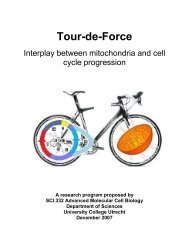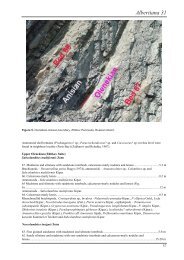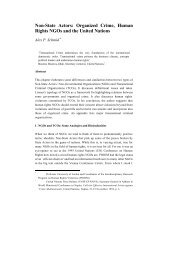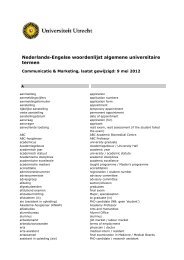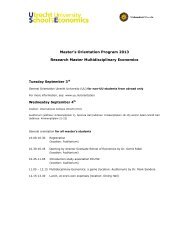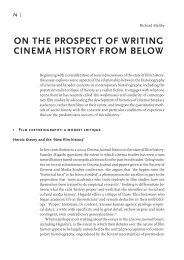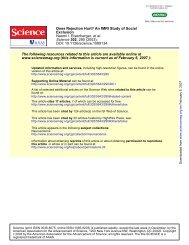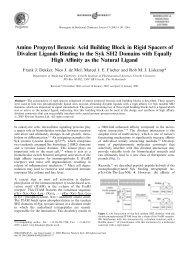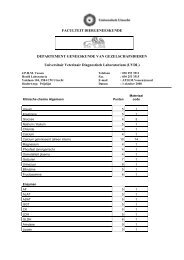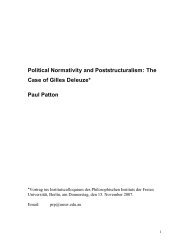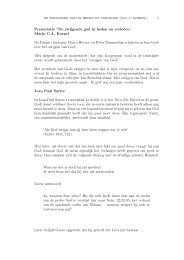Organisatie Management (OM)
Organisatie Management (OM)
Organisatie Management (OM)
Create successful ePaper yourself
Turn your PDF publications into a flip-book with our unique Google optimized e-Paper software.
<strong>Organisatie</strong> <strong>Management</strong> (<strong>OM</strong>)<br />
Overzichten en Rapporten<br />
Printdatum: 19-10-2010 Overzichten en Rapporten Pag. 1 van 25
1<br />
2<br />
Inhoudsopgave<br />
Rapporten __________________________________________________________ 3<br />
1.1 Algemene informatie <strong>OM</strong> overzichten ______________________________________ 3<br />
1. 2 Selectie van de structuur ________________________________________________ 4<br />
Voorbeelden van rapporten____________________________________________ 6<br />
2. 1 Financiële lasten Formatie Plaatsen _______________________________________ 6<br />
2.1.1 Algemene beschrijving________________________________________________________ 6<br />
2.1.2 Selectiescherm _____________________________________________________________ 6<br />
2.1.3 Output ____________________________________________________________________ 7<br />
2. 2 Staffuncties voor de organisatie structuur __________________________________ 8<br />
2.2.1 Algemene beschrijving________________________________________________________ 8<br />
2.2.2 Selectiescherm _____________________________________________________________ 8<br />
2.2.3 Output ___________________________________________________________________ 10<br />
2. 3 <strong>Organisatie</strong>structuur ___________________________________________________ 11<br />
2.3.1 Algemene beschrijving_______________________________________________________ 11<br />
2.3.2 Selectiescherm ____________________________________________________________ 11<br />
2.3.3 Output ___________________________________________________________________ 12<br />
2. 4 <strong>Organisatie</strong>structuur met formatieplaatsen __________________________________ 14<br />
2.4.1 Algemene beschrijving. _________________________________________________________ 14<br />
2.4.2 Selectiescherm _______________________________________________________________ 14<br />
2.4.3 Output ______________________________________________________________________ 15<br />
2. 5 Bestaande functies ______________________________________________________ 17<br />
2.3.4 Algemene beschrijving_______________________________________________________ 17<br />
2.3.5 Selectiescherm ____________________________________________________________ 17<br />
2.3.6 Output ___________________________________________________________________ 17<br />
2. 6 Vacante formatieplaats _________________________________________________ 19<br />
2.6.1 Algemene beschrijving_______________________________________________________ 19<br />
2.6.2 Selectiescherm ____________________________________________________________ 19<br />
2.6.3 Output ___________________________________________________________________ 20<br />
2. 7 Bezettingsplan ________________________________________________________ 21<br />
2.7.1 Algemene beschrijving_______________________________________________________ 21<br />
2.7.2 Selectiescherm ____________________________________________________________ 21<br />
2.7.3 Output ___________________________________________________________________ 22<br />
Printdatum: 19-10-2010 Overzichten en Rapporten Pag. 2 van 25
1 Rapporten<br />
In deze werkinstructie worden een aantal standaard SAP rapportage beschreven die<br />
gebruik maken van de functionaliteit van <strong>Organisatie</strong> management.<br />
Per rapport worden de getoonde gegevens en hoe het selectiescherm kan worden ingevuld<br />
beschreven.<br />
Via onderstaand menupad kom je in de <strong>OM</strong> Rapportage boom:<br />
1.1 Algemene informatie <strong>OM</strong> overzichten<br />
Extra functionaliteit en informatie kunnen op verschillende manieren worden benaderd. Door<br />
op een van de overzichten te gaan staan en een rechter muisklik te geven krijg je de<br />
volgende mogelijkheden:<br />
De optie ‘Documentatie weergeven’ zorgt ervoor dat je naar de help functie gaat van SAP<br />
op internet.<br />
Printdatum: 19-10-2010 Overzichten en Rapporten Pag. 3 van 25
Na het selecteren van een rapport heb je vaak nog een optie op het selectiescherm van het<br />
rapport om documentatie te bekijken, via de button . Afhankelijk van het rapport staan<br />
er een paar regels of is er wat meer uitgebreide documentatie.<br />
De button geeft aan dat er varianten zijn van het rapport, deze kan je zelf aanleggen<br />
en hergebruiken. Deze button verschijnt pas als iemand varianten heeft aangelegd voor het<br />
betreffende rapport.<br />
In het overzicht is het ook vaak nog mogelijk de lay-out aan te passen. Bij een lay-out die<br />
lijkt op Excel, kan je door op de kolomkop te gaan staan en rechter muisklik te geven het<br />
volgende lijstje met opties naar voren brengen:<br />
Hiermee maak je het mogelijk te sorteren, maar ook om de kolom bijvoorbeeld te verbergen.<br />
Deze lay-out kan je dan ook weer opslaan.<br />
Advies:<br />
Probeer zaken uit en zoek voor jezelf de beste methode om overzichten te bekijken en te<br />
manipuleren.<br />
1.2 Selectie van de structuur<br />
Binnen <strong>OM</strong> rapporten wordt op 2 manieren de structuur geselecteerd.<br />
1. Je moet alle objecten selecteren waar van je wat wilt zien.<br />
2. Je selecteert alleen het bovenste object en daarmee worden alle onderliggende<br />
objecten meegenomen. Dit wordt gedaan via een evaluatiepad. Een voorbeeld van<br />
een evaluatiepad is: Alle formatieplaatsen binnen de organisatiestructuur.<br />
Het is lastig te zien op het hoofdscherm van een rapport welke selectiemethode van de<br />
objecten wordt gebruikt. Het is wel te achterhalen bij het standaard selectiescherm dat<br />
onder het eerste selectiescherm zit.<br />
Printdatum: 19-10-2010 Overzichten en Rapporten Pag. 4 van 25
Indien er gebruik wordt gemaakt van een evaluatiepad, dan is dit zichtbaar op het scherm:<br />
Als stelregel kan je wel zeggen:<br />
Geeft het rapport een structuur dan wordt er meestal gebruik gemaakt van een<br />
evaluatiepad, worden er gegevens van objecten getoond of alleen objecten dan wordt er<br />
meestal geen gebruik gemaakt van een evaluatiepad.<br />
Hoe alle objecten te selecteren?<br />
Bij het selecteren via de structuur heb je de volgende button onder aan het scherm van de<br />
te selecteren organisatiestructuur.<br />
Printdatum: 19-10-2010 Overzichten en Rapporten Pag. 5 van 25
2 Voorbeelden van rapporten<br />
2.1 Financiële lasten Formatie Plaatsen<br />
2.1.1 Algemene beschrijving<br />
Dit overzicht geeft voor de geselecteerde structuur de financiele lasten voor de komende 5<br />
jaar. Hierbij wordt gebruik gemaakt van de salarisschalen van de formatieplaatsen en de<br />
daarbij behorende salarissen. Ook wordt het aantal uur meegenomen.<br />
2.1.2 Selectiescherm<br />
Het rapport is te benaderen via 2 paden, pad 1 in de rol van <strong>OM</strong> leesrol.:<br />
Het andere pad is via de rapportage boom die te benaderen is via Infosysteem<br />
Personeelsadministratie in o.a. de<br />
Dan kom je in de rapportage boom, waar je het rapport kan vinden onder <strong>OM</strong>-rapporten:<br />
(technische naam: ZRHOLO00)<br />
Printdatum: 19-10-2010 Overzichten en Rapporten Pag. 6 van 25
Bij het opstarten van het overzicht kom je in het<br />
Hier kan je het betreffende bedrijfsonderdeel selecteren, de peildatum.<br />
Het evaluatiepad (O-S-P) kan je opvoeren, als je deze gebruikt, moet je alleen het bovenste<br />
object-ID selecteren in dat veld, anders krijg je alle gegevens dubbel.<br />
Verder kan je kiezen voor een vast opslagpercentage, dat is in te vullen of de tabel opslag<br />
percentage. Dit percentage wordt gebruikt voor het bepalen van de loonkosten over de<br />
komende jaren.<br />
2.1.3 Output<br />
Het rapport geeft een overzicht van alle organisatorische eenheden met de kosten.<br />
Printdatum: 19-10-2010 Overzichten en Rapporten Pag. 7 van 25
2.2 Staffuncties voor de organisatie structuur<br />
2.2.1 Algemene beschrijving<br />
Dit overzicht geeft voor de organisatie structuur alle staffuncties weer. Hiermee wordt het mogelijk<br />
om de staffuncties en de afdelingen weer te geven. Het rapport is te bereiken via:<br />
HR -> <strong>Organisatie</strong>beheer -> Infosysteem -> Organisatorische eenheid<br />
2.2.2 Selectiescherm<br />
Bij het starten van het rapport kom je in het volgende selectiescherm:<br />
Hier kan je het evaluatietijdvak opgeven en aanvinken of je gebruik wilt maken van het<br />
standaard selectiescherm<br />
Standaard selectiescherm geeft de mogelijkheid om een gedeelte van de structuur te<br />
selecteren.<br />
Printdatum: 19-10-2010 Overzichten en Rapporten Pag. 8 van 25
Bij het veld Object-ID kan je nu het betreffend structuurdeel selecteren.<br />
Belangrijk hierbij het gebruik van de button<br />
‘Deelstructuur selecteren’ . Hiermee selecteer je alle<br />
onderliggende organisatorische eenheden.<br />
Printdatum: 19-10-2010 Overzichten en Rapporten Pag. 9 van 25
2.2.3 Output<br />
Het overzicht geeft aan hoeveel staffuncties aanwezig zijn voor de geselecteerde<br />
organisatorische eenheden.<br />
Door nu details te selecteren krijg je een lijst met alle organisatorische eenheden die een<br />
staffunctie vervullen.<br />
Printdatum: 19-10-2010 Overzichten en Rapporten Pag. 10 van 25
2.3 <strong>Organisatie</strong>structuur<br />
2.3.1 Algemene beschrijving<br />
Dit rapport genereert een organisatieplanning. Hierbij is het ook mogelijk om een grafische<br />
weergave van deze structuur te selecteren. Het rapport is te bereiken via:<br />
HR -> <strong>Organisatie</strong>beheer -> Infosysteem -> Organisatorische eenheid -> <strong>Organisatie</strong>structuur -><br />
<strong>Organisatie</strong>structuur.<br />
2.3.2 Selectiescherm<br />
Bij het starten van het overzicht krijg je het volgende selectiescherm.<br />
Bij het selecteren van de organisatie eenheid moet hier juist NIET worden gekozen voor<br />
‘Deelstructuur selecteren’. Op het standaard selectiescherm is namelijk een evaluatiepad<br />
ingevuld, deze zorgt voor het selecteren van alle onderliggende organisatorische eenheden.<br />
Printdatum: 19-10-2010 Overzichten en Rapporten Pag. 11 van 25
2.3.3 Output<br />
Het rapport geeft een overzicht van de organisatie structuur. Wanneer de objecten geldig<br />
zijn en wanneer de relaties geldig zijn.<br />
Door het gebruik van de button boven aan het overzicht kan de layout van het overzicht wat<br />
worden gewijzigd.<br />
De button versmalt de kolommen en verbreed ze weer met respectievelijk de korten<br />
en de lange kolomomschrijving van de velden.<br />
Printdatum: 19-10-2010 Overzichten en Rapporten Pag. 12 van 25
De button kan je gebruiken om extra informatie van een object te bekijken, je komt met<br />
deze optie in detailscherm van objecten weergeven.<br />
De button zorgt ervoor dat de organisatie in een grafische weergave wordt getoond.<br />
Printdatum: 19-10-2010 Overzichten en Rapporten Pag. 13 van 25
2.4 <strong>Organisatie</strong>structuur met formatieplaatsen<br />
2.4.1 Algemene beschrijving.<br />
Dit rapport genereert een organisatieplanning met alle formatieplaatsen. Hierbij is het ook<br />
mogelijk om een grafische weergave van deze structuur te selecteren. Het rapport is te<br />
bereiken via:<br />
HR -> <strong>Organisatie</strong>beheer -> Infosysteem -> Organisatorische eenheid -> <strong>Organisatie</strong>structuur -<br />
><strong>Organisatie</strong>structuur met formatieplaatsen.<br />
2.4.2 Selectiescherm<br />
Bij het starten van het overzicht krijg je het volgende selectiescherm.<br />
Bij het selecteren van de organisatie eenheid moet hier juist NIET worden gekozen voor<br />
‘Deelstructuur selecteren’. Op het standaard selectiescherm is namelijk een evaluatiepad<br />
ingevuld, deze zorgt voor het selecteren van alle onderliggende organisatorische eenheden.<br />
Printdatum: 19-10-2010 Overzichten en Rapporten Pag. 14 van 25
2.4.3 Output<br />
Het rapport geeft een overzicht van de organisatie structuur met alle formatieplaatsen.<br />
Wanneer de objecten geldig zijn en wanneer de relaties geldig zijn.<br />
Door het gebruik van de button boven aan het overzicht kan de layout van het overzicht wat<br />
worden gewijzigd.<br />
De button versmalt de kolommen en verbreed ze weer met respectievelijk de korten<br />
en de lange kolomomschrijving van de velden.<br />
Printdatum: 19-10-2010 Overzichten en Rapporten Pag. 15 van 25
De button kan je gebruiken om extra informatie van een object te bekijken, je komt met<br />
deze optie in detailscherm van objecten weergeven.<br />
De button zorgt ervoor dat de organisatie in een grafische weergave wordt getoond.<br />
Printdatum: 19-10-2010 Overzichten en Rapporten Pag. 16 van 25
2.5 Bestaande functies<br />
2.3.4 Algemene beschrijving<br />
Dit rapport geeft een overzicht van alle bestaande functie met eventueel additionele informatie. Dit<br />
rapport is het zelfde als ‘Bestaande organisatorische eenheden’ en bestaande formatieplaatsen’. Het<br />
rapport is te bereiken via: HR -> <strong>Organisatie</strong>beheer -> Infosysteem -> Functie<br />
2.3.5 Selectiescherm<br />
Bij het starten van het overzicht krijg je het volgende selectiescherm:<br />
2.3.6 Output<br />
Het overzicht geeft een lijst met alle aanwezige functies op het gevraagde tijdstip. Er zijn<br />
verschillende mogelijkheden om de lay-out aan te passen. Er kan worden gesorteerd op de<br />
verschillende kolommen, er kan naar Excel en word worden gedownload.<br />
Met de volgende buttons is het mogelijk om de lay-out te wijzigen t.a.v. de getoonde<br />
kolommen en deze lay-out op te slaan.<br />
Printdatum: 19-10-2010 Overzichten en Rapporten Pag. 17 van 25
Printdatum: 19-10-2010 Overzichten en Rapporten Pag. 18 van 25
2.6 Vacante formatieplaats<br />
2.6.1 Algemene beschrijving<br />
Dit rapport geeft alle formatieplaatsen die vacant zijn op de opgegeven peildatum. Dit kan<br />
worden bepaald via het infotype ‘Vacature’ of door het feit dat er geen persoon is gekoppeld<br />
aan de formatieplaats. Binnen de UU gebeurt dit nu op basis van gekoppelde personen. Het<br />
rapport is te bereiken via: HR -> <strong>Organisatie</strong>beheer -> Infosysteem -> Formatieplaats<br />
2.6.2 Selectiescherm<br />
Bij het opstarten van het rapport kom je in het volgende selectiescherm<br />
Hier kan je de organisatorische eenheid opgeven vanaf waar je wilt gaan evalueren. Met het<br />
evaluatie pad worden alle formatieplaatsen binnen de opgegeven organisatorische eenheid<br />
getoond.<br />
Het veld statusvector wordt niet gebruikt binnen UU, hiermee kan je actieve, geplande<br />
formatieplaatsen tonen. Binnen de UU worden op dit moment alleen actieve<br />
formatieplaatsen gebruikt.<br />
Let op!<br />
Als een formatieplaats gedeeltelijk bezet is komt hij niet voor op dit overzicht. Als je wilt<br />
weten of een formatieplaats volledig of gedeeltelijk bezet is moet je dat doen via het rapport<br />
Bezettingsplan.<br />
Printdatum: 19-10-2010 Overzichten en Rapporten Pag. 19 van 25
2.6.3 Output<br />
Ook hier zijn weer verschillende mogelijkheden om het overzicht naar o.a. Excel te krijgen.<br />
Printdatum: 19-10-2010 Overzichten en Rapporten Pag. 20 van 25
2.7 Bezettingsplan<br />
2.7.1 Algemene beschrijving<br />
Het bezettingsplan geeft een overzicht van de organisatie met de formatieplaatsen en de<br />
daarbij behorende houders. Hierbij wordt het percentage bezet, normwerktijd, functie of<br />
het een hoofd is of niet weergegeven. Deze<br />
gegevens zijn wel te verkrijgen, nl. via<br />
Instellingen, Layout, huidige…<br />
Het rapport is te bereiken via: HR -> <strong>Organisatie</strong>beheer -> Infosysteem -> Formatieplaats<br />
2.7.2 Selectiescherm<br />
Bij het opstarten van het overzicht krijg je het volgende selectiescherm:<br />
Ook hier kan weer voor het standaard selectiescherm worden gekozen om bijvoorbeeld het<br />
evaluatiepad te wijzigen.<br />
Printdatum: 19-10-2010 Overzichten en Rapporten Pag. 21 van 25
2.7.3 Output<br />
Printdatum: 19-10-2010 Overzichten en Rapporten Pag. 22 van 25
Bestaande org.eenheden.<br />
selectie op leerstoel / subafdeling<br />
Printdatum: 19-10-2010 Overzichten en Rapporten Pag. 23 van 25
Printdatum: 19-10-2010 Overzichten en Rapporten Pag. 24 van 25
Printdatum: 19-10-2010 Overzichten en Rapporten Pag. 25 van 25